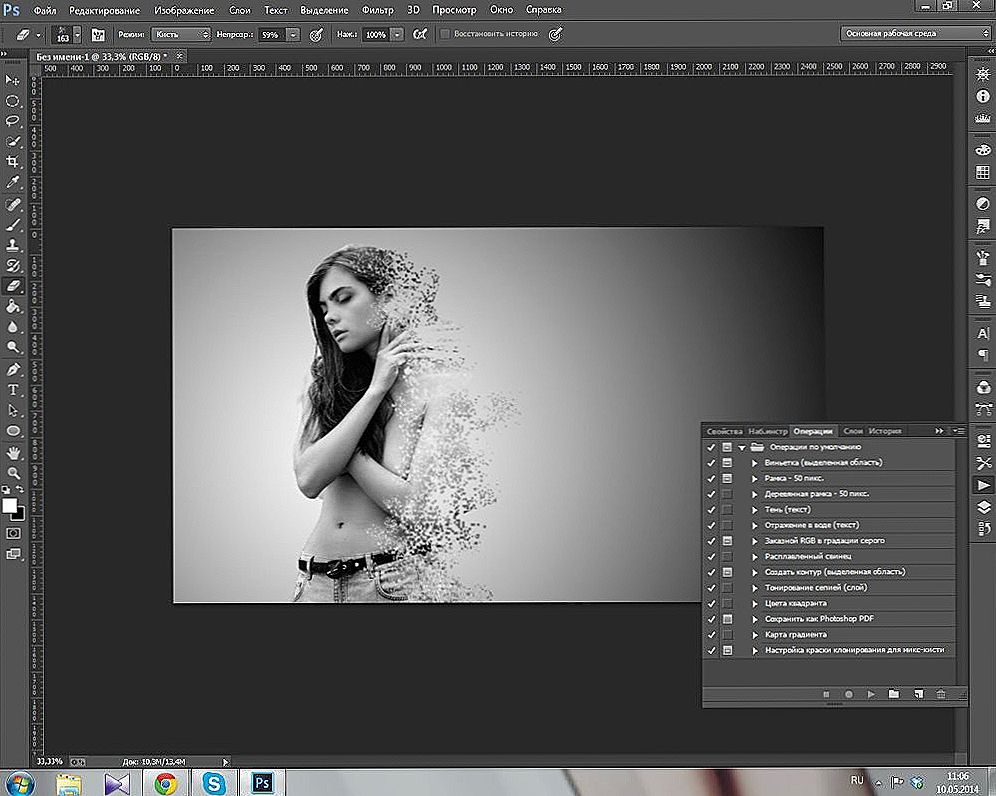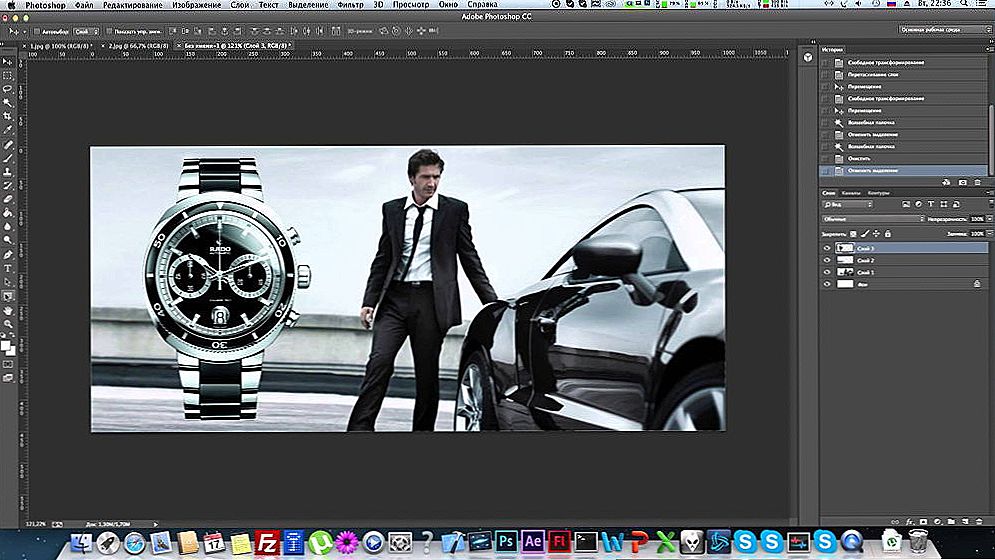зміст
- 1 Вступ
- 2 Принцип створення буклету
- 2.1 Створення інформаційного листа з трьома графами
- 2.2 Створення інформаційного листа з великою кількістю графів
- 3 висновок
Вступ
Поряд з безліччю корисних операцій, в текстовому редакторі Microsoft Word можна створити буклет, який є стандартним листом формату A4, складеним удвічі. Спеціалізоване оформлення такого буклету сповіщає клієнтів і співробітників організації про створення нової продукції, запланований захід. Насправді, створити гарний фешенебельний буклет зовсім не просто, для цього необхідно мати професійні навички дизайнера. Правда, звичайному користувачеві може бути досить зробити більш просту листівку за допомогою текстового редактора Word. В такому випадку буде достатньо лише базових знань ПК. У нижчеприведений статті представлена покрокова інструкція, яка сприяє створенню простого, але ефектного буклету в Ворді.

Принцип створення буклету
Створення інформаційного листа з трьома графами
Перше, що повинен зробити власник ПК - встановити на своєму комп'ютері відповідний текстовий редактор, потім створити новий документ, змінивши книжкову орієнтацію на альбомну.Такого роду маніпуляція необхідна для того, щоб можна було набирати текст, який би існував не поперек, а уздовж сторінки. Здійснити перехід можна за допомогою знаходження категорії "Розмітка сторінки" і натиснення на команду "Орієнтація". У списку, розташовані всього дві позиції, серед яких потрібно вибрати "Альбомний" варіант.

По-друге, слід по можливості зробити мінімальними відступи, що знаходяться по краях сторінки. Незважаючи на те, що цією дією можна знехтувати, користувачеві краще виконувати все, що рекомендується, в іншому випадку на готовому макеті по всьому чотирьом сторонам будуть розташовуватися габаритні білі кромки, що мають дуже непривабливий вигляд.
На розташованої в Ворді категорії "Розмітка сторінки" передбачена команда "Поля", яка допомагає редагувати розміри відступів, в зв'язку з цим необхідно вибрати розділ "Вузькі". На створюваному буклеті будуть знаходитися поля, кожен з яких не перевищить 1,27 см. Зробити відступ ще меншого розміру допоможе категорія "Настроювані поля", за допомогою яких можна створити поле зазначеного розміру. У відкритому на екрані вікні "Параметри сторінки" користувач зможе вручну прописати необхідні розміри.

Для того щоб зрозуміти, як зробити буклет в Word, потрібно володіти хоча б мінімальними знаннями, що допомагають безперешкодно користуватися ПК. Третім кроком зі створення власне буклету має стати поділ сторінки з альбомної орієнтацією на три рівних графи (колонки). Користувачеві необхідно в "Розмітка сторінки" знайти категорію "Колонки" і зупинить свій вибір на трьох колонках. В результаті проведеної маніпуляції на екрані користувача з'явиться лист, який буде ділитися на три рівні частини. Відстежити розподіл можна за допомогою лінійки: заповнити, наприклад, другу графу можна тільки після того, як текст рівномірно буде розташований по всій довжині першої колонки. У разі, якщо немає необхідності вставляти інформацію на всю довжину листа, вільний простір можна заповнити пробілами.

Крім усього іншого, для створення буклету в Word не слід забувати про попередньому налаштуванні роздільник. Подібного роду інструмент можна розташовувати безпосередньо між колонками буклету. Здійснити дію допоможе категорія "Колонки", користувачеві знадобляться в цей раз "Інші колонки". У відкритому на екрані віконці можна буде вказати різні другорядні налаштування буклету, а потім настроїти "Роздільник".Однак слід врахувати, що цей елемент з'явиться тільки після того, як у всіх трьох колонках буде розташований текст. Особливості програми такі, що в порожньому буклеті роздільник відображатися не буде.

Після активації параметра потрібно відформатувати ширину не тільки колонок, але і всіх наявних проміжків. Важливо пам'ятати, що в Ворді при створенні буклету можна вказати різні розміри для кожної графи. Якщо передбачена така необхідність, потрібно прибрати галочку з функції "Колонки однакової ширини", після чого вручну вказати ширину кожного окремо взятого блоку.
Після виконаної роботи важливо не забути про збереження застосованих налаштувань за допомогою натискання на кнопку "OK".
Створення інформаційного листа з великою кількістю графів
Якщо є потреба зробити буклет в Word ні з трьома стандартними колонками, а з великою кількістю графів, можна вдатися до допомоги багатофункціонального інструментарію текстового редактора. Користувачеві слід знайти розділ "Колонки", далі в підкатегорії "Розмітка сторінки" знайти "Інші колонки". Ця функція дозволяє встановити практично будь-яку кількість графів.Після скоєння маніпуляції важливо зберегти застосовані настройки.
висновок
Багатофункціональний програмний продукт Microsoft Word дозволяє створювати прості, але досить оригінальні макети, які не вимагають особливих дизайнерських навичок. Все, що потрібно для цього користувачу - безпосередньо сама програма і знання, що стосуються її функціоналу.